发布时间:2021-05-14 17: 17: 28
贝塞尔工具是CorelDRAW X8(Windows系统)中的一个特色之处。在CorelDRAW中,独特的贝塞尔工具让我们更好地控制我们绘制的每一个线条;无论是直线还是曲线,无论角度多么刁钻,贝塞尔工具都可以帮助我们构建理想的线条。

贝塞尔工具
贝塞尔工具在CorelDRAW中属于曲线展开工具,同时也是曲线展开工具中非常特具代表性的一项。
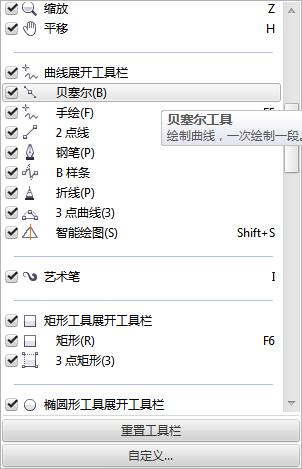
CorelDRAW贝塞尔工具不但能绘制笔直的直线,也能够轻松驾驭具有各种角度的曲线;
那么如何能使用贝塞尔工具绘制出各种精美的线条呢?接下来我们来了解一下。
“能曲能伸”的贝塞尔工具
①直线:
使用贝塞尔工具绘制直线非常简单便捷,只需要在文档中点下两个节点,那么中间部分会自动用直线连接,这样就可以直接完成一条直线的绘制。
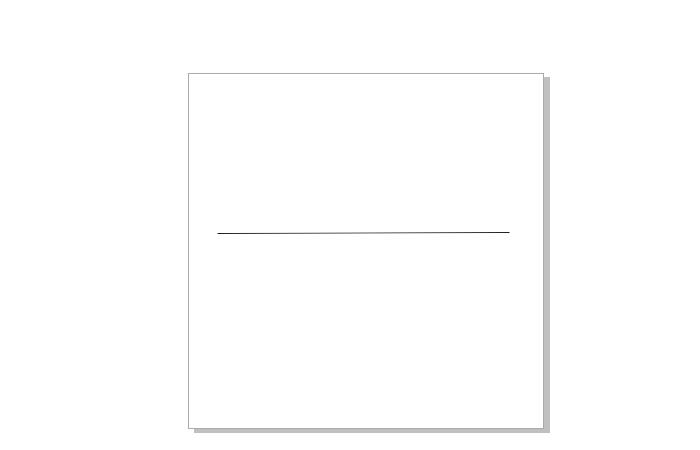
②曲线:
贝塞尔工具绘制曲线虽然不如直线那么直接,但它却可以完成不同程度的曲线。
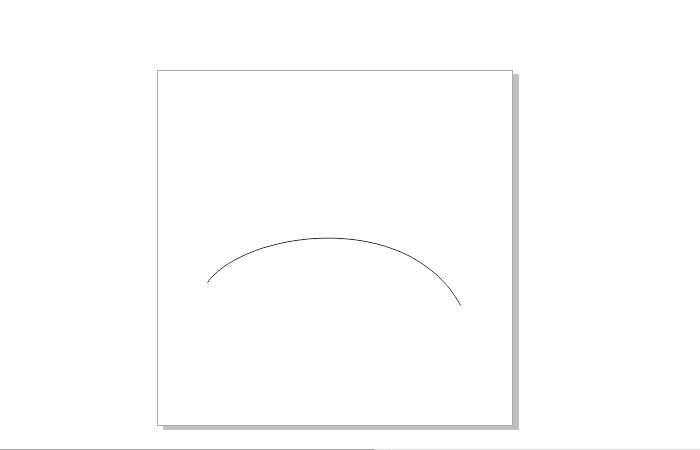
第一步:首先还是要选择一点作为节点。可以直接用鼠标点击选择;也可以点击并拖动至需要延伸的方向,那么接下来延伸的线条将会沿着蓝色的虚线轨迹弯曲;
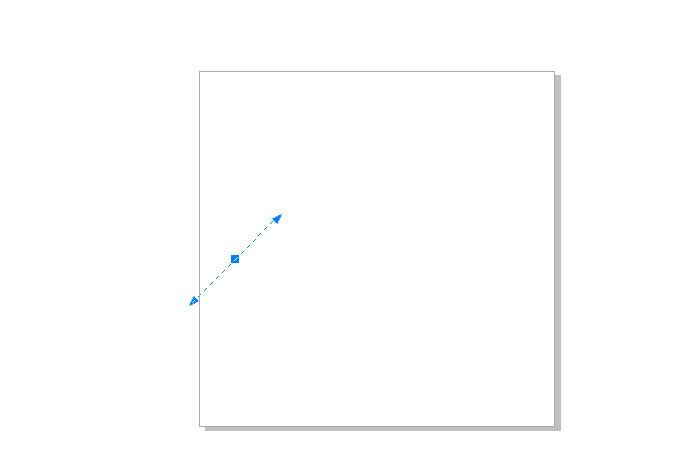
第二步:然后在需要的位置点下另一点并向一旁拉伸,延伸的曲线就会沿着蓝色虚线的轨迹到达第二个节点。
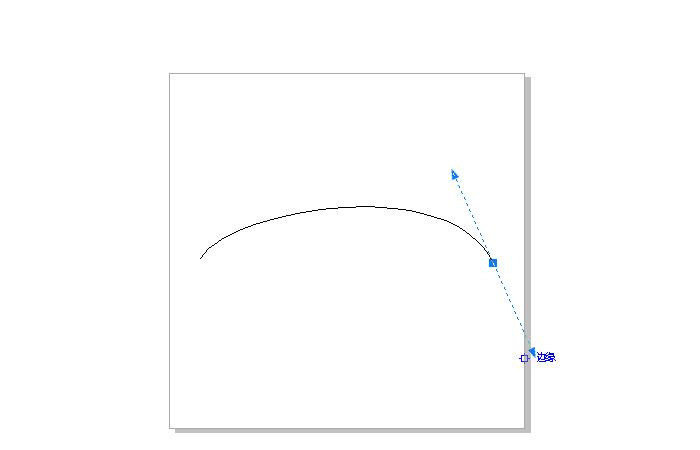
随着蓝色虚线延伸的长短和角度的变化,两节点之间曲线的起伏也展现出不同的程度。
贝塞尔工具作图小窍门
使用贝塞尔工具时,很多时候我们不能一次就绘制出期望的线条,那么不理想的线条再撤回重新绘制将会非常降低我们的效率,那该怎么办呢?
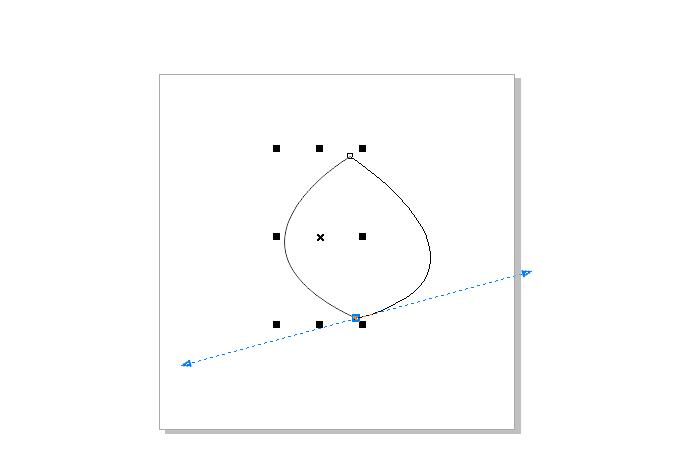
重新点击并拖动第二个节点调整角度,调整至理想角度松开鼠标左键。此时第一次绘制的曲线将会消失,被第二次的曲线所替代。
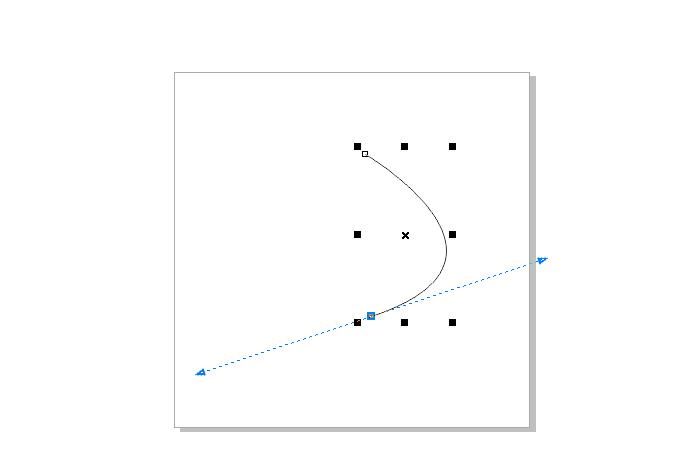
贝塞尔工具是CorelDRAW中的绘图工具之一,只有在了解贝塞尔工具之后,我们才能更好地体验CorelDRAW哦。
作者:昵名。
展开阅读全文
︾